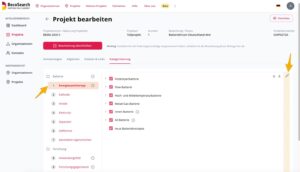Allgemeine Informationen zur Kategorisierung
- Rufen Sie den Tab „Kategorisierung“ auf und klicken Sie auf das rechts aufgeführte Stift Icon
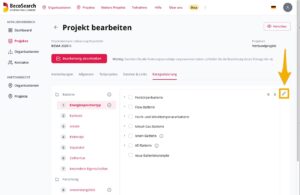
- Es wird Ihnen anschließend der Schlagwort-Baum aufgezeigt. In diesem können Sie die entsprechende Kategorien Ihrer Organisation/Ihres Projektes auswählen. Durch Ausklappen des gesamten Baumes (1) werden Ihnen alle bereits vorhandenen Kategorien aufgezeigt. Einzelne Äste können alternativ mit dem Plus-Zeichen auf der rechten Seite der Schlagwörter (2) ausgeklappt werden. Sie können den Baum entweder über die vorhandenen Icons vergrößern bzw. verkleinern (3 und 4) oder über Ihr Mausrad bzw. entsprechende Gesten. Links neben jedem Schlagwort befinden jeweils zwei Kästchen. Das linke entspricht der momentanen Auswahl in BecoSearch. Das rechte steht für Ihren Änderungsvorschlag. Nur ein angehaktes (rot ausgefülltes) Kästchen entspricht in beiden Fällen einer Kategorie Auswahl.
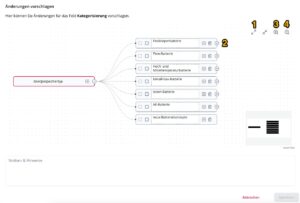
Bitte setzen Sie nur am gewünschten Schlagwort am Ende eines Astes einen Haken. Alle vorhergehenden Schlagworte werden dann automatisch mit ausgegeben. Nur wenn Sie Sich etwa in Ihrem Projekt mit einem „tiefliegenden“ Schlagwort (z. B. All-Vanadium-Redox-Flow-Batterie) UND ganz allgemein mit davor liegenden Kategorien beschäftigen (z. B. Redox-Flow-Batterien) setzen Sie bitte zwei Haken.
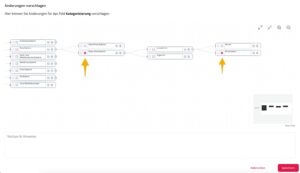
Folgen Sie nun ggf. unseren weiteren Erklärungen zur genauen Kategorisierung von Organisationen und Projekten.
- Sollte bereits eine Kategorie von uns ausgewählt worden sein, mit welcher Sie nicht übereinstimmen, können Sie dies durch Abhaken des rechten Kästchens kenntlich machen.
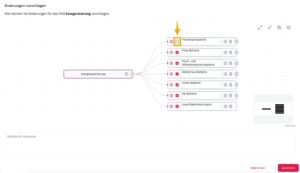
- Ist Ihre Organisation zu einer speziellen Kategorie zuzuordnen, welche zu keinem bereits vorhandenen Schlagwort passt, haben Sie, über das quadratisch umrahmte Plus-Zeichen, ebenfalls die Möglichkeit ein neues Schlagwort vorzuschlagen.
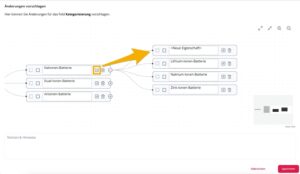
- Nach der Bestätigung Ihrer Änderung durch „OK“ wird diese mit einer roten Schraffur auf der rechten Seite kenntlich gemacht. Durch erneutes Aufrufen des Stift-Icons können Sie Ihren Änderungsvorschlag ggf. noch einmal bearbeiten.